Đại dịch vừa qua đã khiến lưu lượng truy cập tổng đài chăm sóc khách…
Convert images to text with Google Keep
Chuyển đổi hình ảnh thành văn bản có thể chỉnh sửa không hề khó khăn như bạn nghĩ nhờ công nghệ OCR (Nhận dạng Ký tự Quang học) của Google Keep. Trong hướng dẫn này, chúng tôi sẽ chỉ cho bạn cách sử dụng Google Keep để chuyển đổi hình ảnh thành văn bản, giúp bạn dễ dàng thu thập, chỉnh sửa và tổ chức thông tin từ nhiều nguồn khác nhau.
Chuyển hình ảnh thành văn bản bằng Google Keep mang lại lợi ích gì:
- Tiết kiệm thời gian: Không cần phải nhập lại văn bản từ hình ảnh. Chỉ cần vài thao tác đơn giản, bạn có thể có ngay văn bản từ hình ảnh.
- Tăng cường hiệu quả công việc: Dễ dàng trích xuất thông tin từ tài liệu, biển báo, bảng thông tin và nhiều nguồn khác.
- Tính linh hoạt: Có thể truy cập và chỉnh sửa văn bản trên mọi thiết bị có kết nối Internet.
- Lưu trữ và tổ chức thông tin: Dễ dàng lưu trữ và phân loại thông tin trích xuất vào các ghi chú khác nhau trong Google Keep.
Cách chuyển hình ảnh thành văn bản bằng Google Keep qua điện thoại
Bước 1: Truy cập Google Keep
- Truy cập Google Keep bằng cách truy cập keep.google.com hoặc thông qua ứng dụng di động có sẵn trên iOS và Android.
- Đăng nhập bằng tài khoản Google của bạn để đồng bộ hóa ghi chú trên các thiết bị.
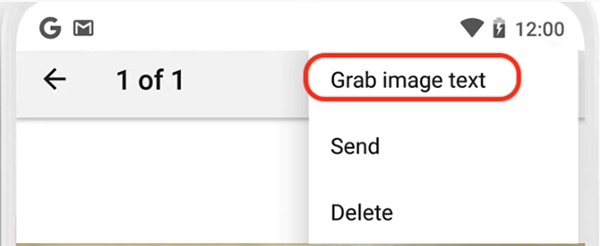
Bước 2: Tải lên Hình ảnh của Bạn
- Nhấn vào biểu tượng “+” để tạo ghi chú mới.
- Chọn biểu tượng hình ảnh và tải lên hình ảnh mà bạn muốn trích xuất văn bản.
- Một khi hình ảnh được tải lên, nó sẽ xuất hiện trong một ghi chú mới.
 Bước 3: Trích xuất Văn bản từ Hình ảnh
Bước 3: Trích xuất Văn bản từ Hình ảnh
- Nhấn vào hình ảnh đã tải lên trong ghi chú.
- Chọn menu ba chấm (Thêm tùy chọn) ở góc dưới bên phải của hình ảnh.
- Chọn “Lấy Văn bản từ Hình ảnh.” Google Keep sẽ bắt đầu xử lý hình ảnh.
Bước 4: Chỉnh sửa và Sử dụng Văn bản của Bạn
- Văn bản được trích xuất sẽ xuất hiện trong cùng một ghi chú, dưới hình ảnh.
- Bạn có thể chỉnh sửa văn bản, sao chép hoặc di chuyển nó sang ứng dụng khác theo nhu cầu.
Cách Chuyển Hình Ảnh thành Văn Bản bằng Google Keep qua Máy Tính:
Bước 1: Truy Cập Google Keep:
- Mở trình duyệt và truy cập Google Keep.
- Đăng nhập vào tài khoản Google của bạn.
Bước 2:Tạo Ghi Chú Mới và Thêm Hình Ảnh:
- Nhấn vào biểu tượng “+” để tạo ghi chú mới.
- Chọn biểu tượng hình ảnh (icon hình dấu cộng với hình nền đại diện hình ảnh) để thêm hình ảnh từ máy tính của bạn.

Bước 3: Trích Xuất Văn Bản từ Hình Ảnh:
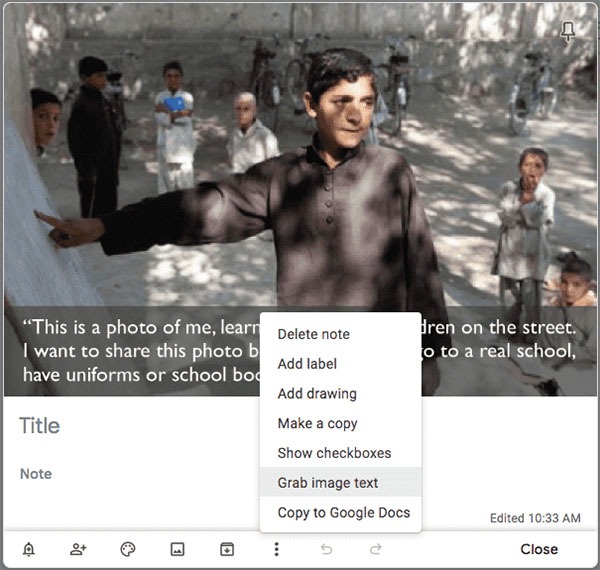
- Khi hình ảnh đã được thêm vào, nhấp vào hình ảnh đó trong ghi chú.
- Chọn biểu tượng ba chấm ở góc dưới bên phải của hình ảnh.
- Chọn “Lấy Văn Bản từ Hình Ảnh.” Google Keep sẽ bắt đầu quá trình trích xuất văn bản từ hình ảnh.
Bước 4: Sử Dụng và Chỉnh Sửa Văn Bản:
- Văn bản được trích xuất sẽ xuất hiện trong cùng ghi chú, dưới hình ảnh.
- Bạn có thể chỉnh sửa, sao chép hoặc di chuyển văn bản này tới nơi khác, tùy theo nhu cầu của mình.
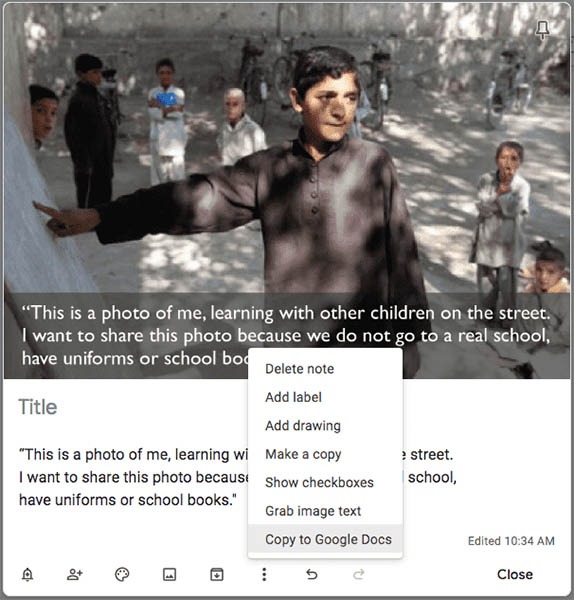
In conclusion
Như vậy, qua bài viết này Gimasys đã giúp bạn hiểu rõ hơn về cách chuyển đổi hình ảnh thành văn bản sử dụng Google Keep. Phương pháp này không chỉ đơn giản và hiệu quả mà còn mở ra khả năng lưu trữ và sắp xếp thông tin một cách linh hoạt. Google Keep, với công nghệ OCR tiên tiến, đã thực sự thay đổi cách chúng ta xử lý dữ liệu từ hình ảnh. Gimasys hy vọng rằng những thông tin và hướng dẫn trong bài viết này sẽ giúp bạn tận dụng tối đa công cụ này trong công việc và học tập của mình, giúp việc quản lý thông tin trở nên dễ dàng và hiệu quả hơn.



